Обратите внимание! Перечисленные ниже проверки и обновления требуется выполнить на всех компьютерах, на которых производилась установка платформы «1С:Предприятие» версий 8.2 и 8.3, включая компьютеры пользователей и все серверы "1С:Предприятия".
Шаг 1. В первую очередь нужно проверить какая лицензия 1С используется на текущем компьютере. Для этого перейдите «Справка» - «О Программе». См. Рис.1, на нём указан пример аппаратной защиты (Ключ). На рис.2 - пример Программной лицензии.
Рис.1 Аппаратная защита
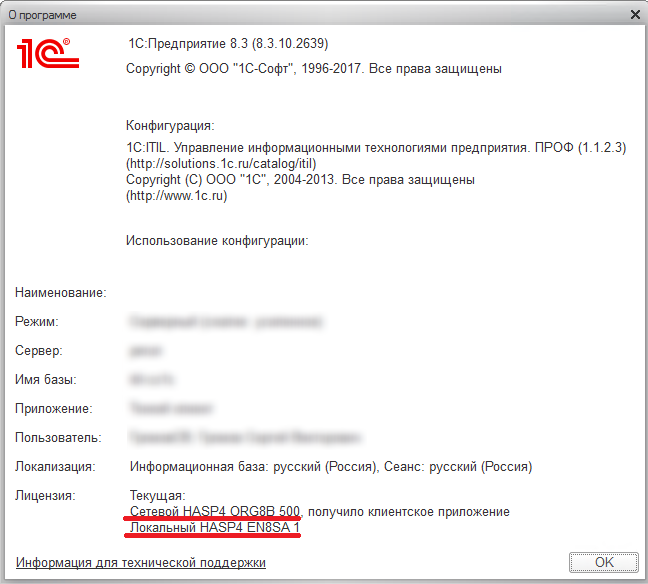
Рис.2 Программная защита
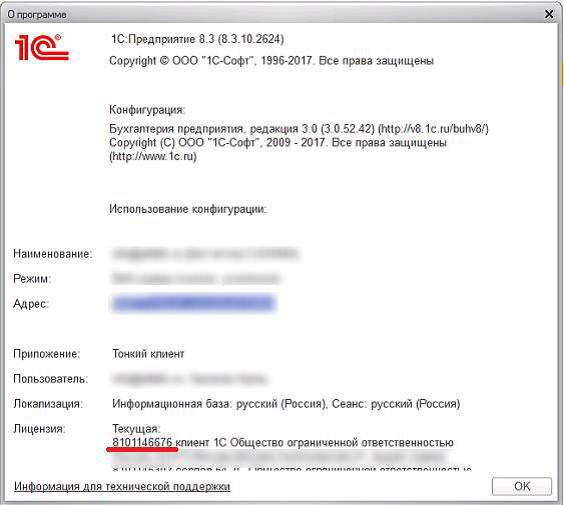
Шаг 2. Необходимо проверить включён ли веб-интерфейс драйвера аппаратной защиты. Для этого откройте на компьютере или сервере веб-страницу по адресу http://localhost:1947/. Если вы видите открывшуюся страницу (см. Рис 3), значит веб-интерфейс включен.
Рис.3 Проверка веб-интерфейса аппаратной защиты
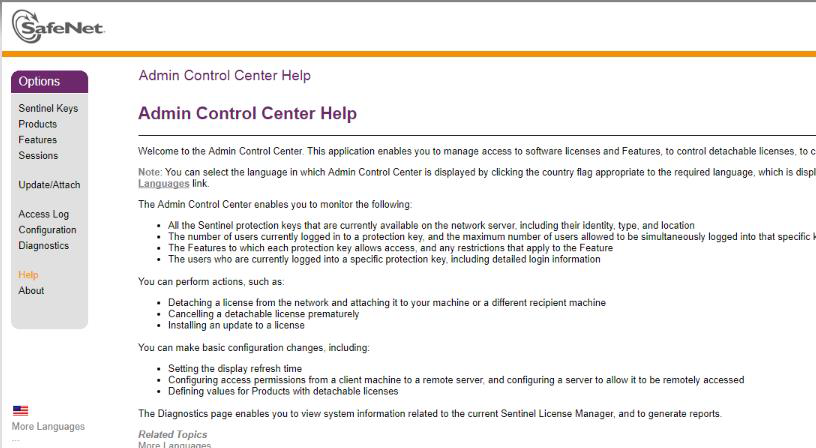
Если используется программная лицензия и включён веб-интерфейс, требуется проделать следующую последовательность действий:
1. Отключить веб-интерфейс. Необходимо отключить сервис «Sentinel LDK License Manager». Запустить командную строку: открыть «Пуск» - поиск по «Командная строка» - Правой кнопкой мыши – «Запуск от имени администратора» (Рис.4) и набрать в ней команду: sc config hasplms start= disabled && sc stop hasplms и нажать «Enter»
Рис.4 Запуск командной строки

2. Удалить драйвер защиты (Рис. 5)
Рис.5 Удаление Драйвера защиты

Если используется аппаратная защита продуктов «1С», требуется обновить драйвер защиты до версии 7.60 и выше.
1. Загрузите необходимые версии драйверов по адресу https://releases.1c.ru/project/AddCompDriverHASP. Используйте Логин и Пароль от учетной записи portal.1c.ru (аналогичные, как и для обновления 1С) См. Рис. 6
Рис.6 Скачивание Драйвера защиты платформы
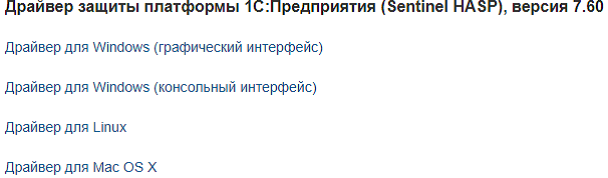
Примечание. Обычно используется первый из списка, но, если нет стойкой уверенности, лучше уточнить у ИТ Специалиста.
2. После окончания скачивания архива, откройте архив и кликните 2 раза левой кнопкой мыши по указанному файлу (Рис. 7)
Рис.7 Запуск установщика драйвера
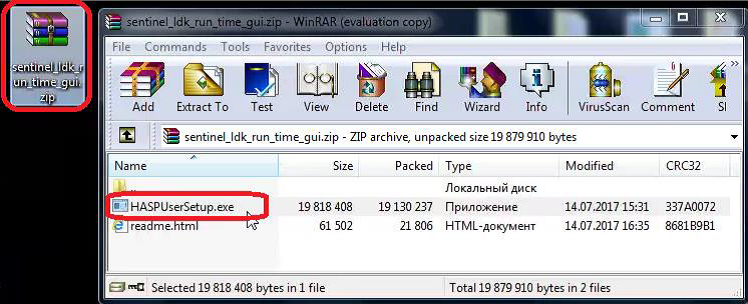
3. Проследуйте шагам Установщика (Рис. 3.1-3.5)
Рис.3.1 Шаг установки
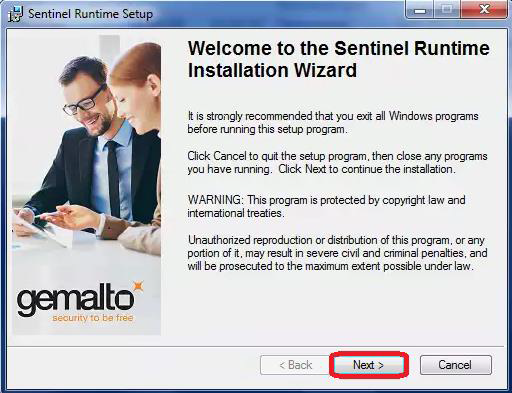
Рис.3. 2 Шаг установки
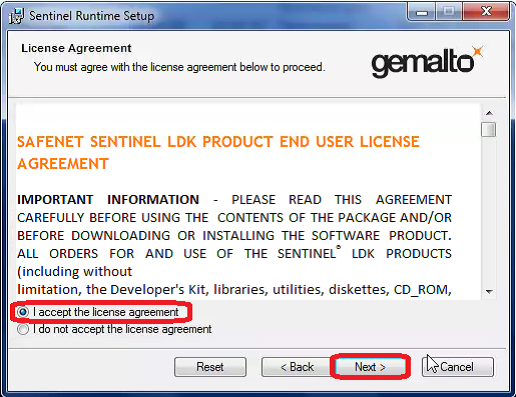
Рис.3.3 Шаг установки
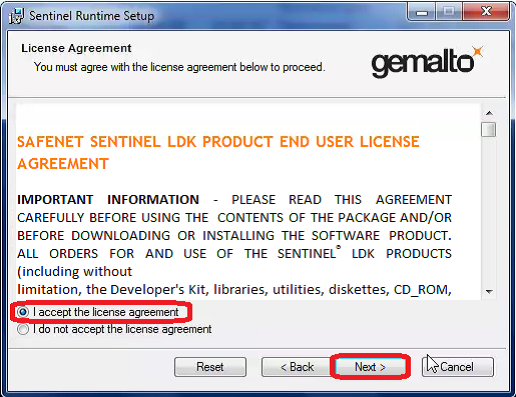
Рис.3.4 Шаг установки
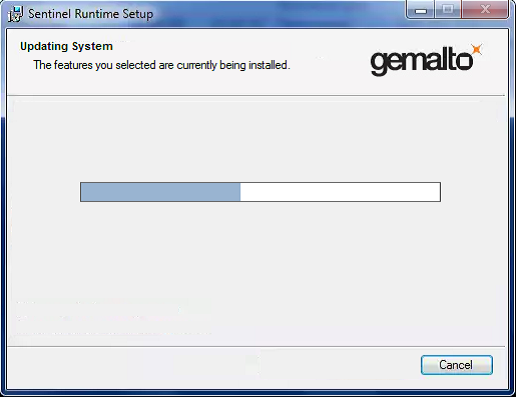
Рис.3.5 Шаг установки
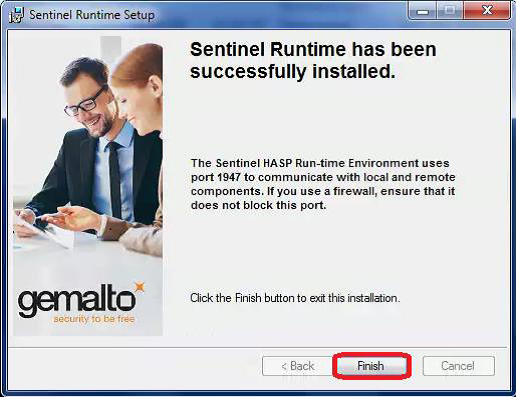
4. После Завершения установки в обязательном порядке проверьте корректность запуска Программы 1С, в противном случае обратитесь в Службу Технической Поддержки.
